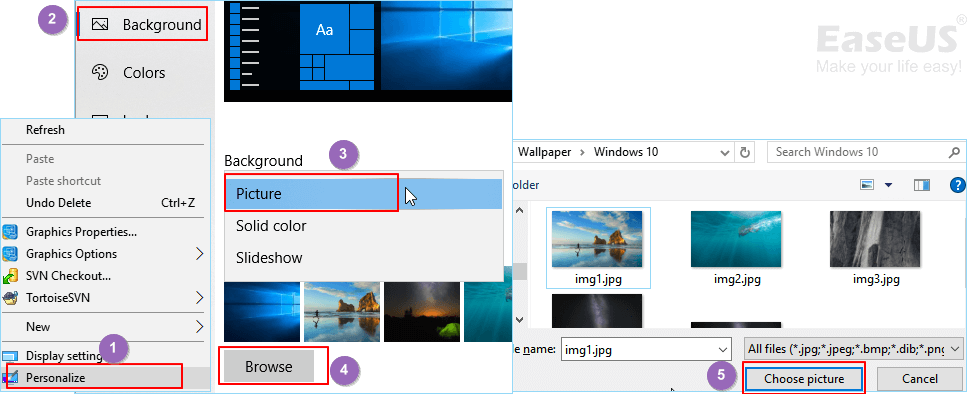İçindekiler
Masaüstü duvar kağıdınız Windows 10 PC veya dizüstü bilgisayarınızda kaybolduğunda veya kaybolduğunda endişelenmeyin. Kişiselleştirme ayarlarını değiştirerek masaüstü duvar kağıdınızı geri yüklemeyi deneyebilir veya bir dosya kurtarma aracıyla yerel sürücüden kurtarabilirsiniz.
| Uygulanabilir Çözümler | Adım adım sorun giderme |
|---|---|
| Düzeltme 1. Kişiselleştirme ayarlarını değiştirin | Windows duvar kağıdınız kaybolursa veya aniden siyaha dönerse. Masaüstü görüntü dosyalarını kaydettiğiniz yerel sürücüye gidebilirsiniz: C:\Windows\Web\Wallpaper... Tam adımlar |
| Düzeltme 2. Yerel sürücüden geri yükleyin | Kişiselleştirme ayarlarını değiştirmek işe yaramazsa, Windows 10 PC'nizdeki yerel sürücüden kaybolan masaüstü duvar kağıdını birkaç basit tıklamayla kurtarmak için üçüncü taraf bir dosya kurtarma yazılımına ihtiyacınız olabilir.... Tam adımlar |
"Bilgisayarıma bir sürü süslü duvar kağıdı kaydediyordum, ancak bu sabah bilgisayar yeni bir Windows güncellemesi çalıştırdı. Masaüstü arka planı daha sonra siyah oldu. Yerel sürücümden kaydedilmiş görüntüleri bulmaya çalıştım, ancak hiçbir şey bulunamadı.
Resimleri geri alma şansım hala var mı? Bir çözüm biliyorsanız bana bildirin. "
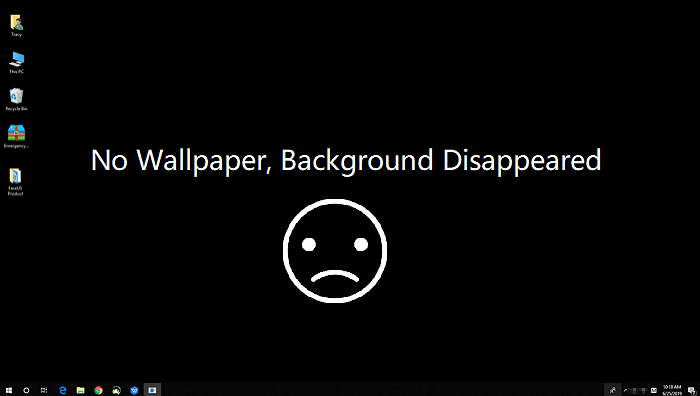
Windows 10/11'de masaüstü arka planı/duvar kağıdı kayboldu veya kayboldu
Bu sorunu çözmek için öncelikle bilgisayar masaüstü arka planı kaybolduğunda ortaya çıkan belirtiyi netleştirmelisiniz:
- Bilgisayarınız açılmıyorsa, çalışmıyorsa veya siyah ekranda kalıyorsa bu bir ölüm siyah ekranı hatasıdır.
- Bilgisayarınızın masaüstü simgeleri kaybolduysa , masaüstü simgelerini göstermenin veya geri yüklemenin yollarına ihtiyacınız olacaktır.
- Masaüstünüz siyah veya boş olsa bile masaüstü simgelerini hala görebilirsiniz, bilgisayarınızda her şey yolunda gidiyordur, bu masaüstü duvar kağıdı kaybı sorunudur.
Bazı kullanıcılar bilgisayar masaüstü arka planlarının sebepsiz yere kaybolduğundan şikayetçi. Ve bu olduğunda, bu sorunla nasıl başa çıkacaklarını bilmiyorlar.
İşte iki önemli sebep:
- 1. Windows sistem güncellemesi
- 2. Kazara silme
Önceki masaüstü arka planını geri yüklemek için basit ve etkili bir yol arıyorsanız, aşağıda sunulan yöntemleri izleyin ve kaybolan dosyaları hemen geri alın.
Yöntem 1. Kaybolan masaüstü arka planını geri yüklemek için kişiselleştirme ayarlarını değiştirin
Windows duvar kağıdınız kaybolursa veya aniden siyaha dönerse endişelenmeyin. Masaüstü görüntü dosyalarını kaydettiğiniz yerel sürücüye gidebilirsiniz: C:\Windows\Web\Wallpaper ve dosyaların hala orada olup olmadığını kontrol edin.
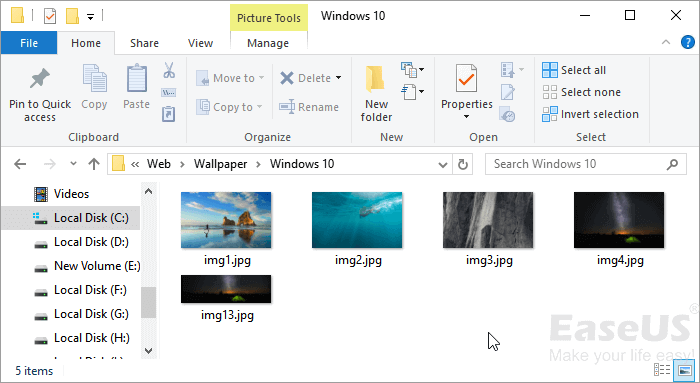
Eğer öyleyse, Kişiselleştirme ayarlarını değiştirerek masaüstüne kolayca geri yükleyebilirsiniz:
Adım 1: Masaüstünde boş bir alana sağ tıklayın ve "Kişiselleştir" seçeneğini seçin.
Adım 2: Ayarlar penceresini açmak için "Arka Plan"a tıklayın.
Adım 3: Arka Plan bölümünün altından "Resim"i seçin.
Adım 4: Resminizi seçin > Bilgisayarınızdaki yola giderek daha önce kaydettiğiniz arka planı bulmak için "Gözat"a tıklayın.
Adım 5: Listelenen klasöre tıklayın ve masaüstü arka planı olarak ayarlamak istediğiniz resmi seçin, onaylamak için "Resim seç"e tıklayın.
Daha sonra Windows seçili resmi otomatik olarak tekrar masaüstü kapağı olarak görüntüler. İşte masaüstünüz artık geri döndü.
Yöntem 2. Windows 10 veya Windows 11'de yerel sürücüden kaybolan masaüstü duvar kağıdını geri yükleyin
Eğer masaüstü kapak resimlerini kaydettiğiniz varsayılan konum olan C:\Windows veya C:\Windows\Web\Wallpaper klasörüne giderseniz, ancak klasörün aşağıdaki gibi boş olduğunu görürseniz:
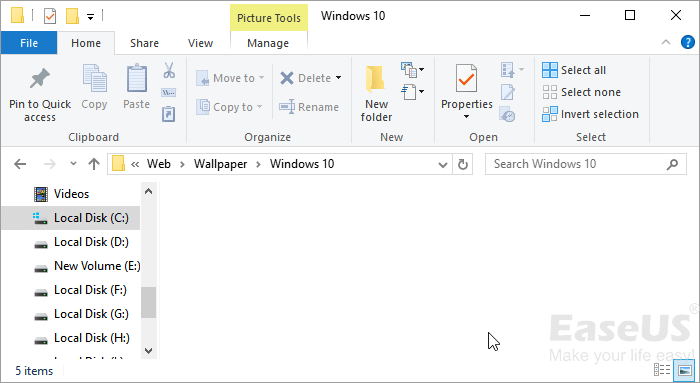
Masaüstü görüntülerinizi kaybettiniz. Kişiselleştirme ayarlarını değiştirmek işe yaramayacak. Yardım için üçüncü taraf bir dosya kurtarma yazılımına ihtiyacınız olabilir.
EaseUS EaseUS Veri Kurtarma Sihirbazı, Windows 10 PC'nizdeki yerel sürücüden kaybolan masaüstü duvar kağıdını birkaç basit tıklamayla geri yüklemenize yardımcı olacaktır.
Bu yazılımı indirin ve kaybolan veya silinen masaüstü duvar kağıdınızı kendi başınıza nasıl geri yükleyeceğinizi görmek için takip edin:
Not: Yüksek veri kurtarma şansını garantilemek için, EaseUS veri kurtarma yazılımını dosyalarınızı kaybettiğiniz orijinal disk yerine başka bir diske yükleyin.
Adım 1. Windows 11, Windows 10, Windows 8 veya Windows 7 bilgisayarınızda EaseUS Data Recovery Wizard'ı başlatın. Verilerinizi kaybettiğiniz disk bölümünü veya depolama konumunu seçin ve "Kayıp Verileri Ara"ya tıklayın.

Adım 2. Bu kurtarma yazılımı, tüm kaybolan ve silinen dosyaları bulmak için diski taramaya başlayacaktır. Tarama işlemi tamamlandığında, kaybolan dosya türlerini belirtmek için "Filtre" > "Tür" öğesine tıklayın. Dosya adını hatırlıyorsanız, hedef dosyayı bulmanın en hızlı yolu olan arama kutusunda da arama yapabilirsiniz.

Adım 3. Kayıp Windows dosyalarını önizleyin ve geri yükleyin. Taranan dosyaları önizlemek için çift tıklayabilirsiniz. Ardından, hedef verileri seçin ve bunları PC'deki veya Bulut sürücüsündeki başka bir güvenli noktaya kaydetmek için "Kurtar" düğmesine tıklayın.

Bundan sonra, Yöntem 1'deki adımları izleyerek kişiselleştirme ayarlarını değiştirebilir ve geri yüklenen resimlerden birini Windows 11/10/8/7 PC'nizde tekrar masaüstü arka planınız olarak ayarlayabilirsiniz.
İlgili Makaleler
-
McAfee Antivirüs Silinen Dosyaları Geri Yükleme/Geri Getirme
![author icon]() Ezgi Bıçakcı/2022/09/21
Ezgi Bıçakcı/2022/09/21
-
Mac’te Kaydedilmeyen veya Kaybolan Photoshop Dosyalarını Kurtarma
![author icon]() Ezgi Bıçakcı/2022/09/21
Ezgi Bıçakcı/2022/09/21
-
Windows 8’de Silinen Dosyaları Geri Getirme
![author icon]() Ezgi Bıçakcı/2022/09/21
Ezgi Bıçakcı/2022/09/21
-
Windows 8’de Kalıcı Olarak Silinen Dosyaları Geri Getirme
![author icon]() Ezgi Bıçakcı/2022/09/21
Ezgi Bıçakcı/2022/09/21